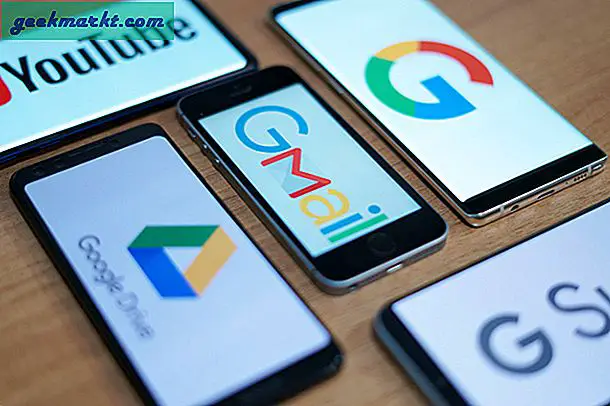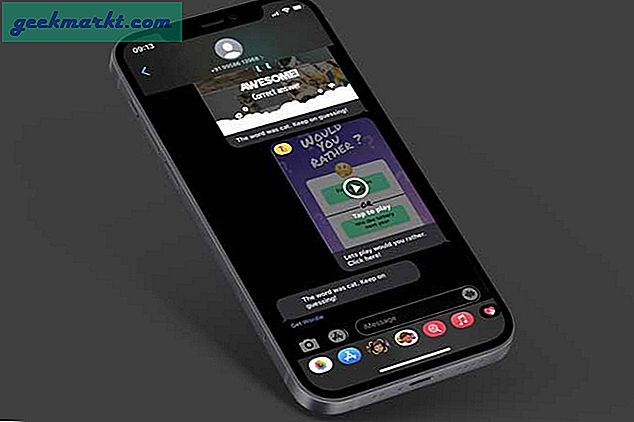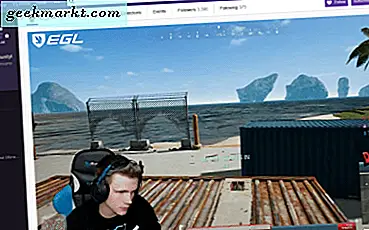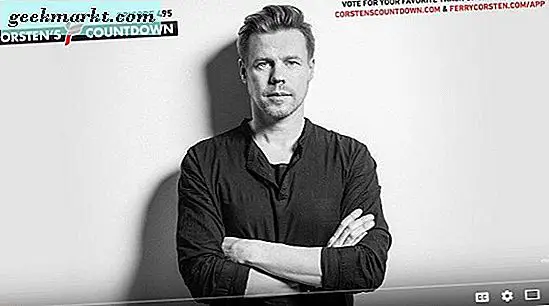En av de billigaste och mest innovativa strömmande pinnarna som du kan köpa på marknaden, Google Chromecast lanserades 2013 för kritisk beröm och ekonomisk framgång, med en nyare version av andra generationens version i september 2015. Båda var sålda till det låga priset på $ 35, ett fynd jämfört med konkurrerande produkter från både Roku och Apple och slog av en strid bland Google och Amazon för streaming stick support. Medan de flesta set-top-boxarna använder fjärrkontroller och anpassade användargränssnitt för att bestämma vad de ska spela, tar Googles eget Chromecast-system helt enkelt allt innehåll du har på din telefon och strålar det till din TV, med din telefon för att styra all uppspelning och andra alternativ och göra Din TV gör vad som är bäst: att vara en stor bildskärm för innehåll.
Chromecast strömmar inte bara innehåll som YouTube-videor eller filmer från Netflix. Det kan också spegla din telefon eller surfplatta på ett trådlöst sätt, så att du kan presentera eller spela dina appar och spel på en större skärm än vad som normalt skulle vara möjligt. Allt du behöver är din Chromecast och din Android-enhet för att komma igång, så låt oss ta en titt på hur du ställer in spegling på din telefon eller surfplatta.
Ladda ner Googles startsida
I slutet av 2016 uppdaterade Google sina tidigare ChromeCast-appar, då titeln Google Cast, för att döpa om "Google Home" och lagt till stöd för Googles nya smarta högtalare. Om du tidigare hade Google Cast-appen på din enhet, kommer du att upptäcka att appen har uppdaterats för att nu läsa "Google Home". Om du är ny i Cast-serien med produkter, vill du gå vidare till Play Store och ladda ner det själv. Det är ett gratis program, och tillgängligt för alla Android-enheter som kör Android 4.0.3 eller senare för användning.

När du har laddat ner hem appen fortsätter den att söka efter din Chromecast eller någon tillämplig enhet i närheten. Se till att din Chromecast är ansluten till din TV och på samma WiFi-nätverk som telefonen, och du kan fortsätta med din inställning. Om du inte har din Chromecast ännu kan du hoppa över inställningen och fortsätta till appen själv.

Om du inte ser din Chromecast listad kan du behöva gå igenom installationsprocessen igen, eller du kan bara behöva se till att du är på samma WiFi-anslutning med dina Android- och Chromecast-enheter. När installationen är klar kommer du fram till standard Google Home-skärm där du kan visa rekommendationer för din musik, podsändningar och videoprogram. Genom att knacka på det övre högra hörnet på din skärm kan du se alla anslutna Chromecast-enheter.
Spegla din Android-skärm
Okej, så nu när vi har laddat upp Google Apps-appen och vår Chromecast-inställning och redo att gå, kan vi spegla vår Android-enhet på en TV eller bildskärm. Gå in i Googles startsida om du inte redan har gjort det, tryck på den triangelade menyknappen i det övre högra hörnet och tryck på "Cast Screen / Audio" i det övre valet av menyn.

Du får menyalternativet för att skicka din skärm eller ljud från telefonen eller surfplattan till alla Cast-kompatibla enheter, inklusive högtalare, tv-apparater eller Google Home.

När "Cast to" -prompten öppnas, hitta namnet på din personliga Chromecast-enhet och välj alternativet för att spegla din Android-telefon eller surfplattforms skärm. Det är viktigt att komma ihåg att när du speglar din skärm istället för gjutning, kommer din enhet att använda ytterligare batteriström och kommer att dräneras mycket snabbare. Med Casting kan du enkelt berätta för Chromecast vad som ska dra ner från molnet. spegling använder aktivt din enhet för att visa information från en skärm till en annan. Om du är bekymrad över batteritiden, ska du ansluta telefonen eller surfplattan till ett vägguttag med den nätadapter som din enhet levererade med.

Nu kan både Google Home app och Chromecast-kompatibla appar som YouTube, Netflix och Hulu, kasta från din enhet till din Chromecast. Detta sätt är mycket mer effektivt och användarvänligt än att spegla din enhet varje gång du vill titta på något på din tv; Du kommer att uppleva en bättre bildhastighet och högre kvalitet. Casting skickar vilken funktion som helst som du utför på din telefon - oavsett om du använder video eller ljud - och berättar enheten vad du ska göra med det innehållet med ditt lokala trådlösa nätverk. En fullständig lista med Cast-kompatibla appar finns tillgänglig genom att navigera i din startsida för Google till "Upptäck" och välja "Bläddra allt" från listan över inkluderade appar.

När du väl bestämt dig för att sluta spegla enheten till din Chromecast, tryck bara på meddelandet från rullgardinsmenyn för att avsluta spegling.
***
Spegling är inte perfekt på en Chromecast, men det är ett riktigt snyggt sätt att visa spel eller webbplatser på din TV utan att hantera HDMI-kablar och adaptrar. Det kan också vara ett sätt kring vissa strömmingsbegränsningar som läggs på vissa appar, inklusive Amazons egen Prime Video-app. Det är ett bra sätt att dela innehåll från din enhet med de som finns runt dig, men kom ihåg att allt på din enhet kommer att dyka upp på din TV, inklusive textmeddelanden och foton. Håll bara det i åtanke nästa gång du vill visa dina semesterbilder till dina morföräldrar.